Λήψη καθοδήγησης ηλεκτρονικού ταχυδρομείου με το Copilot στο Outlook
Applies To
Outlook για Microsoft 365 Outlook για Microsoft 365 για Mac Outlook στο web Νέο Outlook για Windows Outlook για Android Outlook για iOSΈχετε να γράψετε ένα σημαντικό email και θέλετε να αισθάνεστε σίγουροι ότι μεταφέρει αποτελεσματικά το μήνυμα που θέλετε; Με το Copilot στο Outlook, μπορείτε να λάβετε χρήσιμες προτάσεις σχετικά με το πώς μπορείτε να προσαρμόσετε τον τόνο, τη σαφήνεια και το συναίσθημα του αναγνώστη πριν πατήσετε αποστολή.

Σημαντικό: Το Copilot στο Outlook υποστηρίζει μόνο εταιρικούς ή σχολικούς λογαριασμούς και λογαριασμούς Microsoft που χρησιμοποιούν προς το παρόν διευθύνσεις email outlook.com, hotmail.com, live.com και msn.com. Οποιοσδήποτε λογαριασμός Microsoft που χρησιμοποιεί λογαριασμό από μια τρίτη υπηρεσία παροχής email, όπως Gmail, Yahoo ή iCloud, εξακολουθεί να μπορεί να χρησιμοποιεί το Outlook, αλλά δεν θα έχει πρόσβαση στις δυνατότητες Copilot του Outlook.
-
Στο νέο Outlook για Windows ή το κλασικό Outlook για Windows, επιλέξτε Κεντρική > Νέο μήνυμα > Αλληλογραφία. Πληκτρολογήστε το μήνυμα ηλεκτρονικού ταχυδρομείου σας.
-
Επιλέξτε το εικονίδιο Copilot

-
Το Copilot θα εξετάσει το email σας και θα προσφέρει προτάσεις σχετικά με τη βελτίωση του τόνου, της σαφήνειας και του αισθήματος του αναγνώστη.
-
Εάν θέλετε να εφαρμόσετε όλες τις προτάσεις του Copilot ταυτόχρονα, απλώς κάντε κλικ στο κουμπί Εφαρμογή όλων των προτάσεων. Αυτό θα αναδημιουργήσει το κείμενο του ηλεκτρονικού ταχυδρομείου σας χρησιμοποιώντας τις προτεινόμενες βελτιώσεις. Εάν προτιμάτε να ενσωματώσετε προτάσεις μεμονωμένα, έχετε τη δυνατότητα μέσω μη αυτόματου τρόπου.
-
Όταν είστε ικανοποιημένοι, στείλτε το μήνυμα email σας.
Σημείωση: Το Microsoft 365 Copilot στο Outlook είναι διαθέσιμο μόνο στην πιο πρόσφατη έκδοση του Outlook για Mac. Το παλαιού τύπου Outlook δεν υποστηρίζεται. Δείτε το Outlook για Mac.
-
Στο Outlook για Mac, επιλέξτε Νέο μήνυμα. Πληκτρολογήστε το μήνυμα ηλεκτρονικού ταχυδρομείου σας.
-
Επιλέξτε το εικονίδιο Copilot

-
Το Copilot θα εξετάσει το email σας και θα προσφέρει προτάσεις σχετικά με τη βελτίωση του τόνου, της σαφήνειας και του αισθήματος του αναγνώστη.
-
Εάν θέλετε να εφαρμόσετε όλες τις προτάσεις του Copilot ταυτόχρονα, απλώς κάντε κλικ στο κουμπί Εφαρμογή όλων των προτάσεων. Αυτό θα αναδημιουργήσει το κείμενο του ηλεκτρονικού ταχυδρομείου σας χρησιμοποιώντας τις προτεινόμενες βελτιώσεις. Εάν προτιμάτε να ενσωματώσετε προτάσεις μεμονωμένα, έχετε τη δυνατότητα μέσω μη αυτόματου τρόπου.
-
Όταν είστε ικανοποιημένοι, στείλτε το μήνυμα email σας.
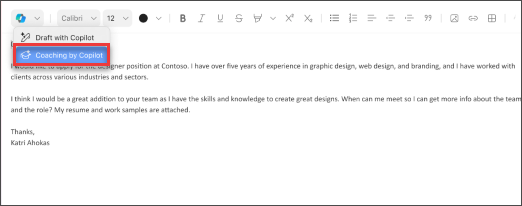
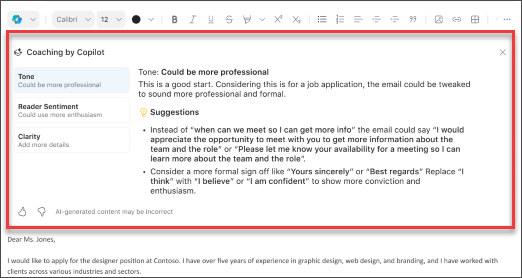
Σημείωση: Σημείωση: Οι εικόνες που παρέχονται παρακάτω χρησιμεύουν ως παραδείγματα για iOS, αλλά οι οδηγίες ισχύουν τόσο για iOS όσο και για Android συσκευές.
-
Στην εφαρμογή Outlook για iOS ή Outlook για Android, επιλέξτε Νέο μήνυμα. Πληκτρολογήστε το μήνυμα ηλεκτρονικού ταχυδρομείου σας.
-
Επιλέξτε το εικονίδιο Copilot

-
Το Copilot θα εξετάσει το email σας και θα προσφέρει προτάσεις σχετικά με τη βελτίωση του τόνου, της σαφήνειας και του αισθήματος του αναγνώστη. Μπορείτε επίσης να δημιουργήσετε νέα σχόλια πατώντας το κουμπί Αναδημιουργία.
-
Εάν θέλετε να εφαρμόσετε όλες τις προτάσεις του Copilot ταυτόχρονα, απλώς επιλέξτε Εφαρμογή όλων των προτάσεων. Αυτό θα αναδημιουργήσει το κείμενο του ηλεκτρονικού ταχυδρομείου σας χρησιμοποιώντας τις προτεινόμενες βελτιώσεις. Εάν προτιμάτε να ενσωματώσετε προτάσεις μεμονωμένα, έχετε τη δυνατότητα μέσω μη αυτόματου τρόπου.
-
Όταν είστε ικανοποιημένοι, στείλτε το μήνυμα email σας.
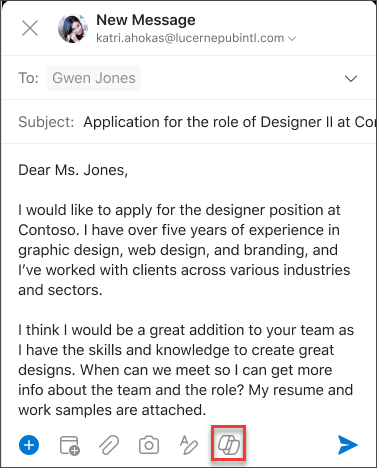
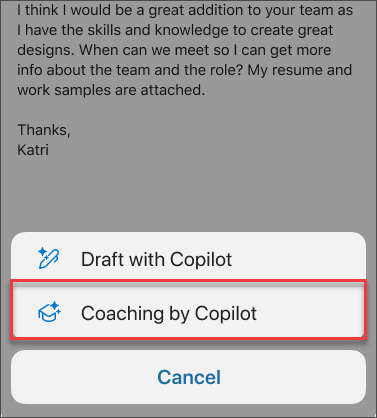
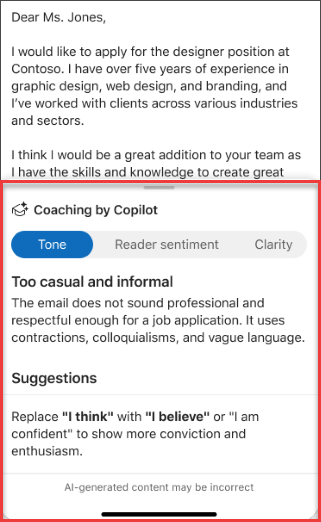
Μάθετε περισσότερα
Σύνταξη μηνύματος ηλεκτρονικού ταχυδρομείου με το Copilot στο Outlook
Σύνοψη νήματος ηλεκτρονικού ταχυδρομείου με το Copilot στο Outlook











